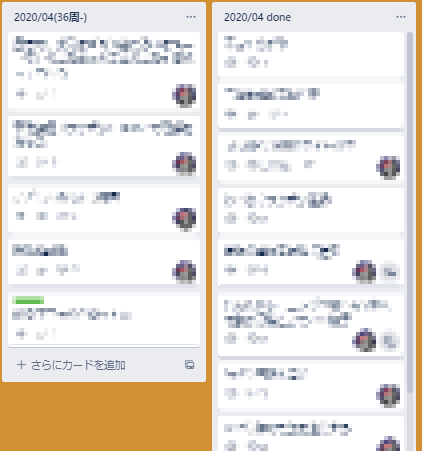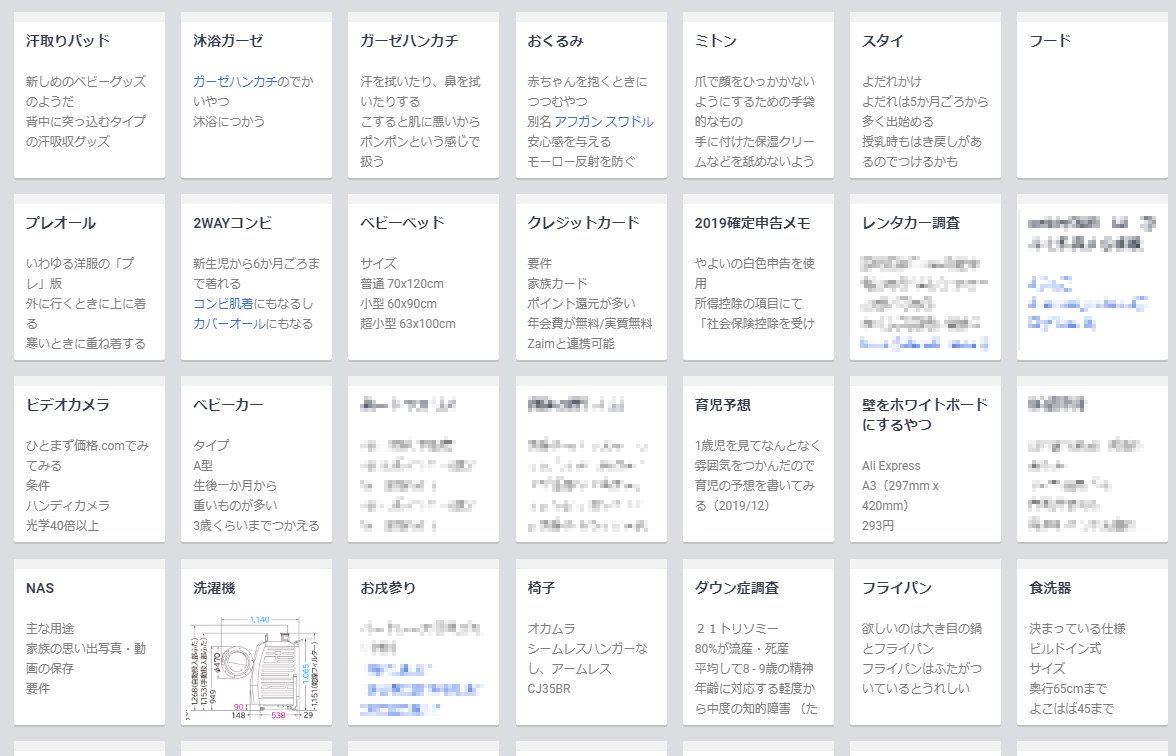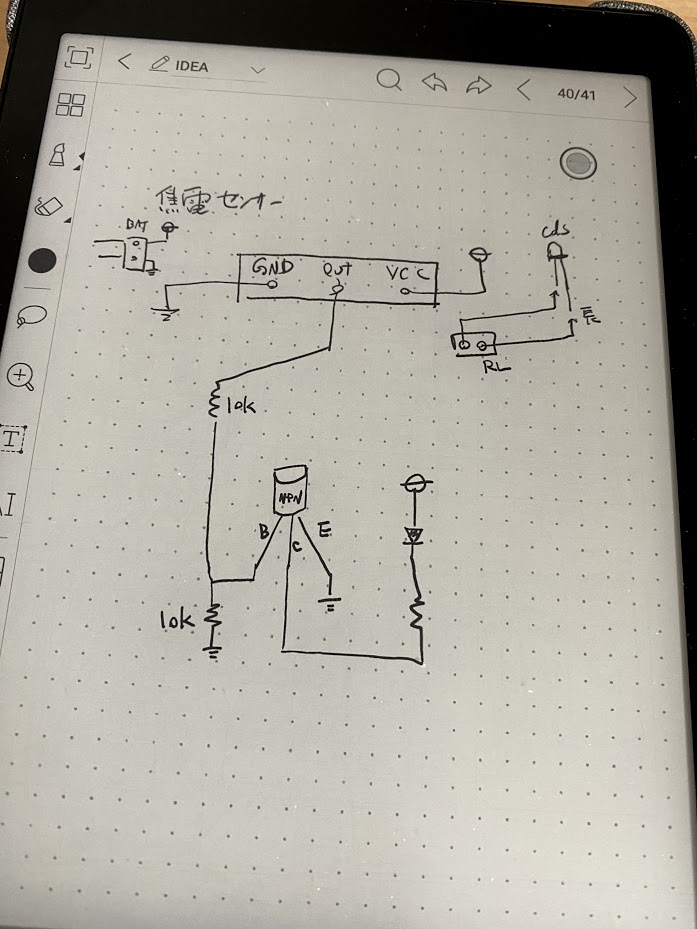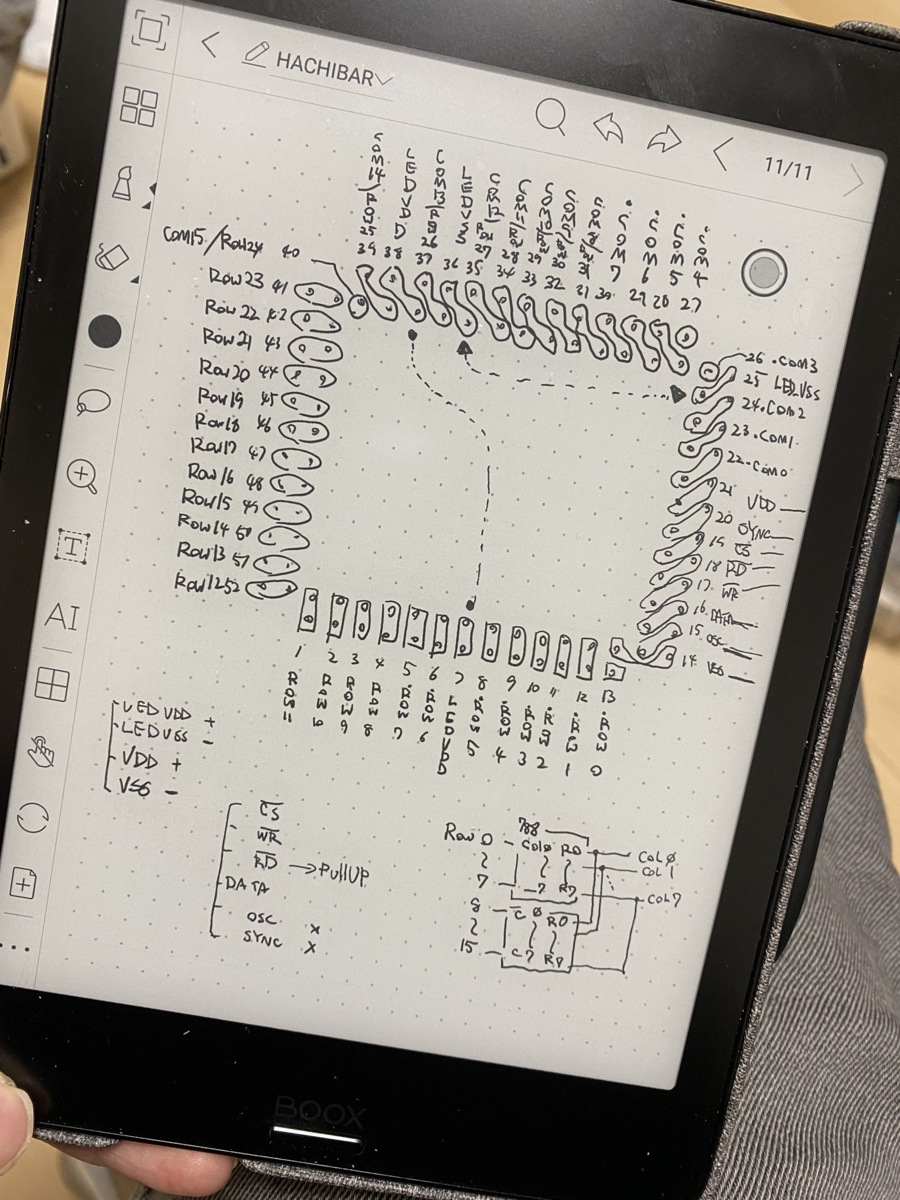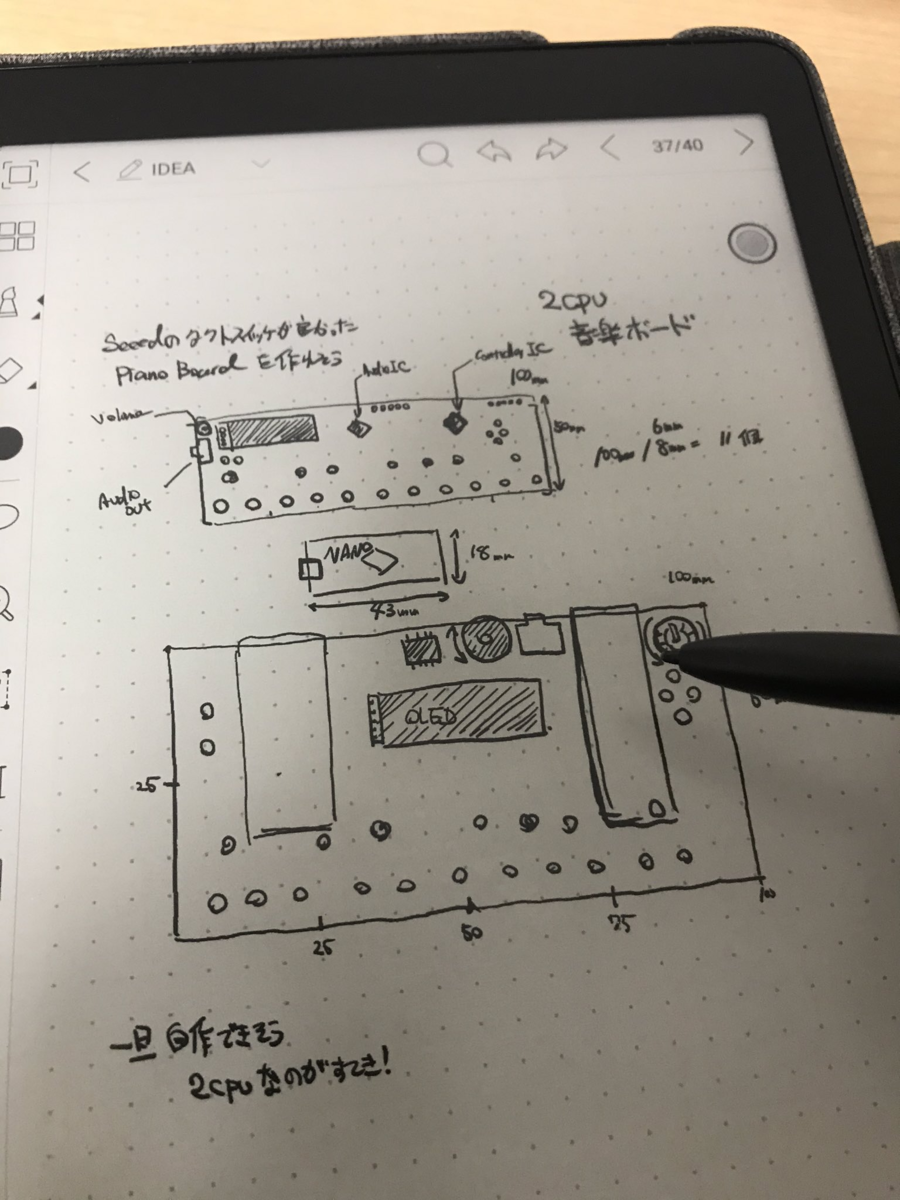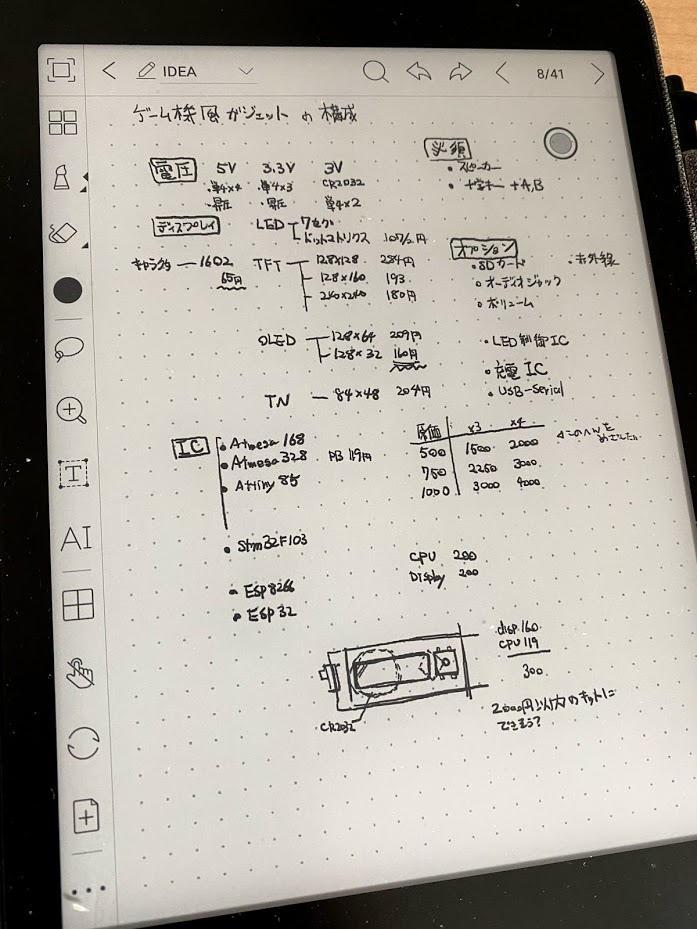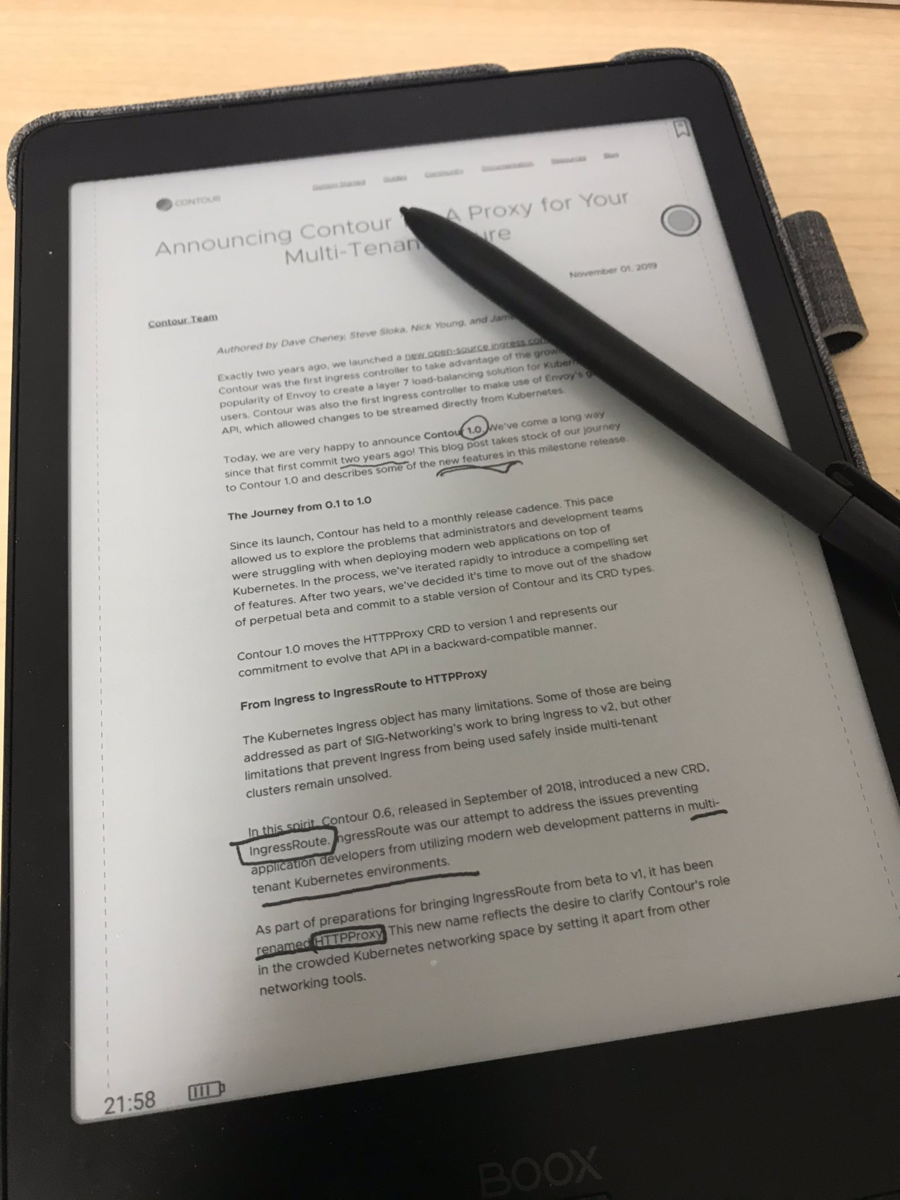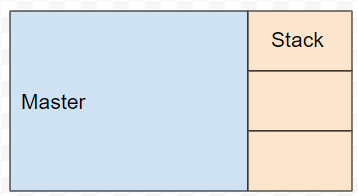はじめに
4月に我が家に家族が増え、1か月とちょっと育児をしてきましたが、ここまでの間で買ったものについてまとめます。
自分の備忘録と、これから育児を始める方の役に立てば幸いです。
家族クレジットカード
いきなり買い物ではないものですが、クレジットカードの「家族カード」を申し込みました。我が家は共働きなので、共用物を買ったときは折半しています。これまではレシートなどを頼りに月末に合計して、折半していたのですが、育児が始まるにあたり、この手間を省略するために家族カードを使うようにしました。
これにより、ほとんどの買い物の明細が1か所にまとまり月末の合計作業が楽になりました。
リサイクルショップ・フリマサービスの活用
ヤフオクやメルカリなどのフリマサービスを活用して、中古で構わないものを購入しました。
- ベビーベッド
- ベビージム
- 抱っこ紐
- バウンサー
抱っこ紐はベビージョルンの古い型のもの(シナジー)バウンサーもベビージョルンの古い型のものを買いました。
(↑ 2008年・・結構古いが特に問題なく使えてます)
百円ショップの活用
意外と100均で揃うものもありました
- 風呂の温度計(ほとんど使わなかった)
- ミルク用の温度計(ほとんど使わなかった)
- 哺乳瓶用ブラシ(ただし哺乳瓶の乳首用のブラシは簡単に壊れてしまい、別のものを購入した)
- 赤ちゃん用爪切りはさみ
服周り
正直赤ちゃんの服は全然わからなかったので、ひとまず「20点セット」みたいなのを買いました。
加えて短肌着、スタイ(よだれかけ)、ガーゼハンカチを買い増しました。結果、短肌着5枚、スタイ5枚、ガーゼのハンカチ10枚くらいを用意しました。
スタイはまだ使っていませんが、徐々によだれが出てくるようになってくるでしょう。
ロンパース、コンビ肌着、ドレスオールなどいろいろセットに入っていましたが、今のところ「肌着」と「それ以外」くらいの区別で使い分けています。
ということで、今のところは、20点セットよりも必要な服を必要な枚数買ったほうが良かったかな、という感じです。
「おくるみ」もこれから暑くなってくると寝るときに使えるかなと思い薄手のものを2枚買いました。春の間はバスタオルを「おくるみ」として利用していましたが、これからは暑くなってくるので薄手がよさそうです。
赤ちゃん用の服は種類が多くScrapboxに自分でメモを書いて理解を深めました(が、まだ肌着とそれ以外程度の知識で何とかなっています)

体温計
体温計は赤ちゃん用のさっと測れるものということで鉄板のオムロンの体温計にしました。
(なぜか今すごく値上がりしています・・)
15秒程度で測れるので割と簡単です。おでこで測れる体温計や、耳で測れる体温計もあるようですが、値段が高かったりエラーが多いなどのレビューを見て、普通に脇で測る体温計にしました。
(MC-682は先端が曲がるのですが、今のところ そのありがたさはよくわかっていません)
寝具
前述したようにベビーベッドはリサイクルショップで購入しました。
ベビー布団は8点セットを購入し、カバー系は買い増しました。
- 掛け布団
- 敷き布団
- 掛け布団カバー(買い増して2枚)
- フィッティングシーツ(敷き布団カバー、買い増して2枚)
- 枕
- 枕カバー
- 防水シーツ
- キルトパッド(買い増して2枚)
寝具も値段はピンキリでした。洗濯ができるという一点のみにこだわって、安いものを買いました。
敷き布団の上にかけるものがたくさんあって驚きました(防水シーツの上に汗取りパッドを重ねその上にシーツ)
これから暑くなってくるのでタオルケットも買いました。
授乳用品
哺乳瓶は選択肢が多く、何を買えばよいか悩みました。結局エイヤでプラスチック+クロスカットの下記を買いました。
クロスカットの乳首ということで、ワンサイズで離乳期まで行けるということで、これを選びました。
ただ、生後数週間は飲む量が少ないことがあり、丸穴の下記も買いましたが、あまり使っていません。人によってはクロスカットだと吸う力が弱くて飲めないということもあるようです。

【プラスチック製 240ml】 ピジョン Pigeon 母乳実感 哺乳びん アニマル柄 0ヵ月から(付属の乳首は3ヵ月頃から) おっぱい育児を確実にサポートする哺乳びん
- 発売日: 2016/03/11
- メディア: Baby Product
哺乳瓶の殺菌は電子レンジで殺菌できる下記を買いました。
通常3本の哺乳瓶を殺菌できるようですが、スリム型の哺乳瓶なら無理やり4本殺菌できます。4本あれば1晩分あるので、夜中に殺菌をする羽目にならず助かっています。
前述したように哺乳瓶のブラシは百均で買いましたが、乳首用のブラシがすぐに壊れてしまったので、下記を買いました。こっちは丈夫で、まだまだ使えそうです。
粉ミルクも種類が多いのですが、エイヤで下記を利用しています。
お湯はティファールで沸かして入れてます(もとからうちにあった)。
沐浴用品
ベビーバスは下記を買いました。おしりを固定するでっぱりがあり、ここに座らせてあげると、沐浴時にあまり泣かなくて助かっています。(泣くときは泣きます)
ボディソープは下記を買いましたが、デリケートな顔周りはお湯で流すのみとしています。
ワセリンは下記を買っていますが、まだあまり活躍していません。
最近髪の毛が伸びてきて風呂上がりに落ち武者みたいになってきたので、ブラシを買いました。
おむつ周り
おむつは産院でもらった下記がいい感じだったので継続
生後しばらくは新生児用よりさらに小さな「3S」というのを使いました。
おしりふきは下記
一度だけ本体を買って後は詰め替えて運用しています。
おむつごみ
臭うおむつは下記で個別に包んで捨てています。先日200枚使い切りました(祝200うんち!)。
室内のごみ箱はこちら、内側にパッキンがあるのでふたを閉めていれば比較的匂いは漏れない。
ゴミの日までに結構たまってしまうのでベランダ用に下記を購入。こちらはパッキンなどはないので少々臭いますが屋外なら問題なし。90Lはやや大きすぎな感もありますが安心感があります。
リビング周り
今後のことも考えて6畳分くらいのマットを購入。1cm厚を買ったが思ったより硬いので2cmでもよかったかも。
親が座るための座椅子も購入、赤ちゃんが指を詰めそうなリクライニングのレバーが無い下記。
その他
夜番した日の昼に眠る際に、熟睡できるように購入。かなり快眠できておススメです。
空気清浄機は花粉症対策で買ったのですが、部屋に充満するうんちのにおいを除去する際も役に立っています。
娘が夜寝る部屋の照明ですが、天井にある豆電球だと明るすぎるし、目に直接光が入る気がしたので、下記を使っています。もともと玄関にセンサーライトとして設置していたのですが、普通にランタンとして使っています。夜中泣き出したら、床に立ててあるこれのスイッチをそっと点けて対応しています。 倒れやすい形状なので、もう少しそれ用のランタンみたいな電灯を買っても良いかなと思っています。
自分流買い物管理術
育児に必要なものは育児本を見れば大体わかるので、ひとまずそれらをScrapboxに記載して、それがどういうものなのかと、価格帯、要不要をまとめて それを基に購入しました。購入価格などもまとめておくとあとで買い足す時などにも便利です。

まとめ
実際に育児を始めるにあたりどんなものを購入したかを記載してみました。今生後1か月くらいなのでこれ以降に必要なものはこれから買いそろえていこうと思います。
おススメのグッズがあればぜひ教えてください。








![【テープ 新生児サイズ】グーン まっさらさら通気 (お誕生~5kg) 348枚(116枚×3) [ケース販売] 【テープ 新生児サイズ】グーン まっさらさら通気 (お誕生~5kg) 348枚(116枚×3) [ケース販売]](https://m.media-amazon.com/images/I/5172+EUCiGL._SL160_.jpg)